ห่างหายจากการอัพ Photoscape มานาน วันนี้ขอเสนอวิธีการใช้โปรแกรม Photoscape อีกเมนูหนึ่งคือ การถ่ายภาพหน้าจอ หรือการ Capture หน้าจอแบบง่ายๆ ด้วย Photoscape ค่ะ ซึ่งโดยปกติเมื่อเราจะ Capture หน้าจอเรา Print Screen ด้วยการกดปุ่ม PrtSc หรือใช้โปรแกรมอื่นๆ สำหรับ Capture หน้าจอไปใช้งาน
โปรแกรม PhotoScape ก็มีเมนูนี้เหมือนกันชื่อภาษาไทยว่า การถ่ายภาพหน้าจอ ซึ่งสามารถที่จะเลือกได้ว่าจะถ่ายภาพหน้าจอทั้งหมด เฉพาะหน้าต่าง หรือ เฉพาะส่วนที่เราต้องการ วิธีการก็ง่ายมาก ก่อนอื่นก็เปิดโปรแกรม Photoscape ขึ้นมาและคลิกเข้าไปที่ การถ่ายภาพหน้าจอ
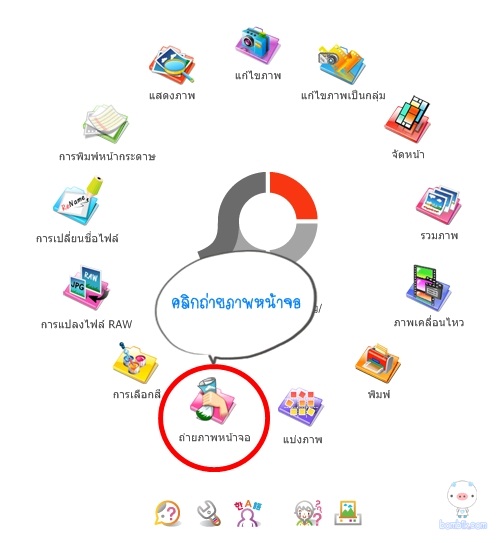
จะได้เป็นแถบหน้าต่างๆ เล็กๆ ขึ้นมา เราย่อตัวหน้าต่างโปรแกรมหลักไว้ก่อน
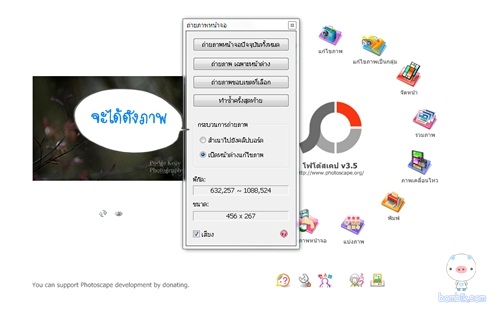
มาดูแถบหน้าต่างที่ขึ้นมาบ้าง จะมีปุ่มให้เลือกรูปแบบการ Capture อยู่ 4 แถบ คือ
- ถ่ายภาพหน้าจอปัจจุบันทั้งหมด เป็นการ Capeture หน้าจอทั้งหมดรวมถึง Task Bar ด้วย
- ถ่ายภาพเฉพาะหน้าต่าง เลือก Capture เฉพาะหน้าต่างหรือส่วนต่างๆ ของโปรแกรม
- ถ่ายภาพขอบเขตที่เลือก เลือก Capture ในส่วนที่เราต้องการ โดยการคลิกเม้าส์ลากคลุม เพื่อเลือกพื้นที่ที่ต้องการ
- ทำซ้ำครั้งสุดท้าย การทำซ้ำการ Capture คำสั่งสุดท้ายที่เพิ่งทำไป
กระบวนการถ่ายภาพมีให้เลือกทั้ง
- สำเนาไปยังคลิปบอร์ด เพื่อนำรูปไปวางในโปรแกรมอื่นๆ
- เปิดหน้าต่างแก้ไขภาพ ภาพที่ถูก Capture จะเปิดมาในหน้าต่างแก้ไขภาพ สามารถแก้ไข เพิ่มเติม ย่อขนาด ฯลฯ ก่อนที่จะบันทึกเก็บไว้ใช้งาน
ด้านล่างหากไม่ต้องการให้มีเสียงในขณะคลิกเพื่อ Capture ให้เอาเครื่องหมายถูกที่เสียงออก
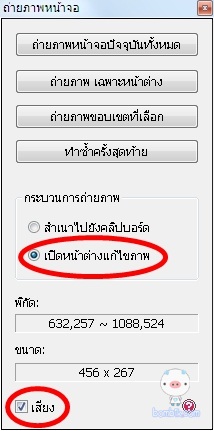
เราจะมา Capture หน้าจอแบบ เปิดหน้าต่างแก้ไขภาพกันค่ะ
ถ่ายภาพหน้าจอปัจจุบันทั้งหมด ขั้นแรกเปิดหน้าที่เราต้องการ Capture ขึ้นมา(ในตัวอย่างจะเป็นการถ่ายภาพหน้าจอเดสก์ทอป) คลิกที่ปุ่ม ถ่ายภาพหน้าจอปัจจุบันทั้งหมด 1 ครั้ง
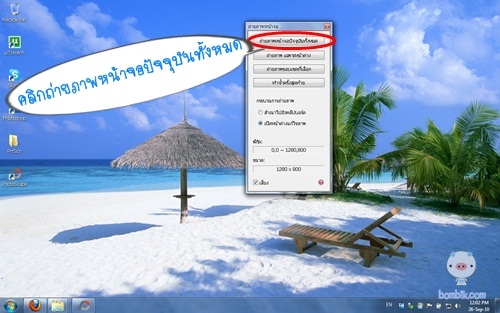
จะได้ภาพหน้าจอทั้งหมด อยู่ในหน้าต่างแก้ไขภาพ สามารถที่จะแก้ไขภาพก่อนการบันทึกได้

ภาพทีได้จาก การถ่ายภาพหน้าจอทั้งหมด จะเห็นว่าจะมี Task Bar ติดมาด้วย พูดง่ายๆ ว่าถ้าเลือกการ Capture แบบนี้อะไรที่อยู่ที่หน้าจอจะถ่ายมาทั้งหมด

ต่อมามาดู ถ่ายภาพ เฉพาะหน้าต่างกันบ้าง
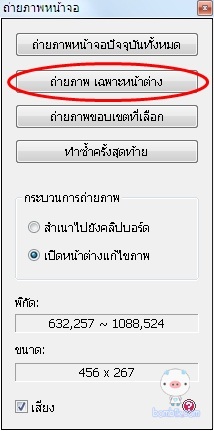
ในตัวอย่างเราลองเปิดโปรแกรมเครื่องคิดเลขมา 1 โปรแกรม เราต้องการ Capture เฉพาะส่วนของโปรแกรมเครื่องคิดเลข เราจึงเลือกแบบ การถ่ายภาพเฉพาะหน้าต่าง คลิกที่แถบหัวเรื่องของโปรแกรมเครื่องคิดเลข

จะได้เฉพาะส่วนที่เป็นหน้าต่างของเครื่องคิดเลขเท่านั้น
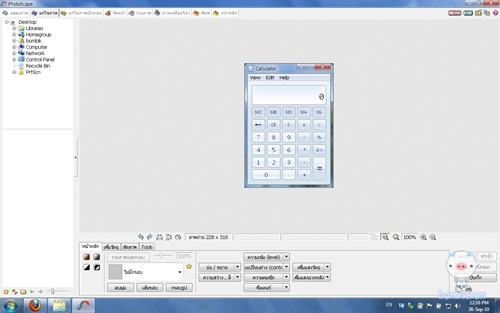
ภาพที่ได้จากการ ถ่ายภาพ เฉพาะหน้าต่าง
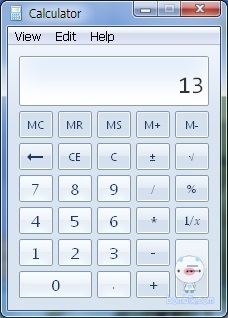
เพื่อให้เห็นภาพชัดเจนของการถ่ายภาพ เฉพาะหน้าต่าง ในตัวอย่างจะลองเปิดโปรแกรม MS Word ขึ้นมา เมื่อเราคลิกเลือก ถ่ายภาพ เฉพาะหน้าต่างแล้วเอาเม้าส์ลากไปในส่วนต่างๆ ของหน้าต่างโปรแกรม MS Word เราจะเห็นการแยกเป็นส่วนๆ ที่เราสามารถที่จะ Capture ได้ ในที่นี้เราจะลอง Capture แถบเมนูด้านบน ลากเม้าส์ไปวางจะเห็นพื้นที่ที่เราจะ Capture ได้ แล้วคลิก
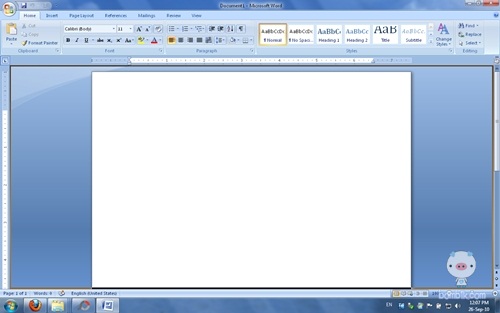
จะได้ส่วนของ แถบเมนู
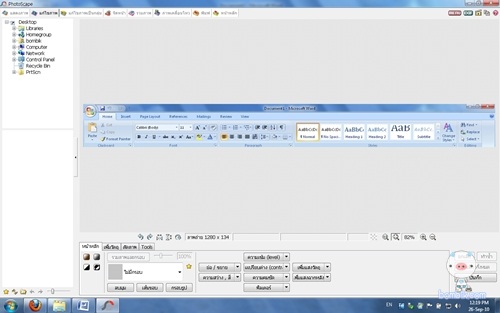
ภาพที่ได้

การถ่ายภาพเฉพาะขอบเขตที่เลือก
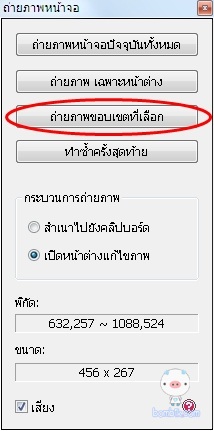
ในตัวอย่างนี้เราจะลองเลือกที่จะ Capture ไอคอนทั้งหมดในหน้าจอเดสก์ทอป คลิกเลือกที่เมนู ถ่ายภาพขอบเขตที่เลือก จากนั้นเอาเม้าส์ลากคลุมพื้นที่ที่เราต้องการ จากนั้นปล่อนเม้าส์

จะได้ภาพที่ส่วนที่เราเลือกมาอยู่ในหน้าต่างแก้ไขภาพ
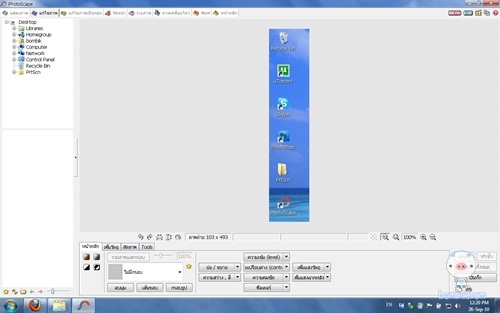
ภาพที่ได้
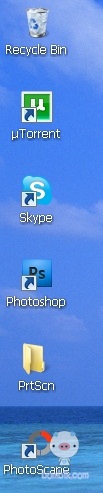
เมนู ทำซ้ำครั้งสุดท้าย
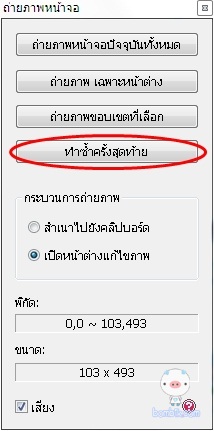
เมื่อคลิกไปก็จะเป็นการทำซ้ำคำสั่งสุดท้ายที่เพิ่งทำไป

ภาพทีได้ก็เหมือนด้านบน เพราะเป็นการทำซ้ำคำสั่งสุดท้ายนั้น
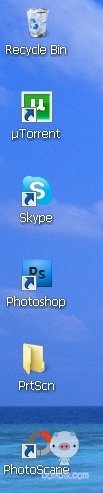
ต่อมาเรามาดูการ Capture แบบทำสำเนาไปยังคลิปบอร์ดบ้าง เป็นการคิดลอกในส่วนที่เรา Capture แล้วไปใช้ทันทีในโปรแกรมต่างๆ โดยไม่บันทึกเป็นภาพเก็บไว้ใช้งาน วิธีการคือ เลือก ในส่วนของกระบวนการถ่ายภาพ เป็นสำเนาไปยังคลิปบอร์ด จากนั้นก็คลิกเลือกรูปแบบการถ่ายภาพหน้าจอจากด้านบน
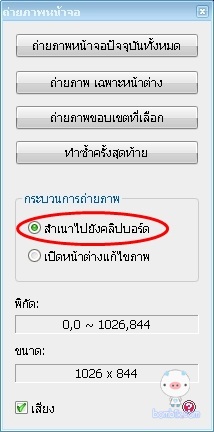
เมื่อทำเสร็จ โปรแกรมจะแจ้งว่าได้สำเนาไปยังคลิปบอร์ดแล้ว ให้คลิก OK

เปิดโปรแกรมที่เราจะนำรูปที่เรา Capture แล้วไปวาง ในตัวอย่างเป็นการ Capture หน้าจอเดสก์ทอป ไปวางใน MS PowerPoint เมื่อเข้ามาในโปรแกรมแล้ว ใช้คำสั่ง Paste หรือ วาง ก็จะได้ภาพที่เรา Capture มาอยู่ในโปรแกรม

อีกตัวอย่างหนึ่งคือ วางในโปรแกรม MS Word
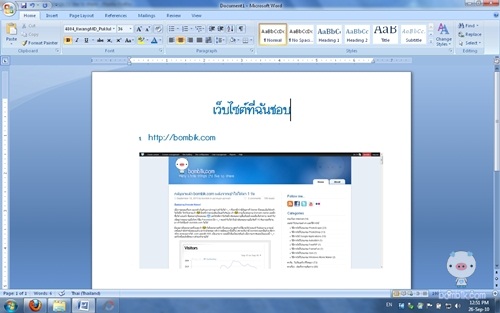
ลองนำไปใช้ดูนะคะ
ขอบคุณที่มาเยี่ยมชม Blog ของ bombik ค่ะ แล้วแวะมาอีกนะคะ ^_^





